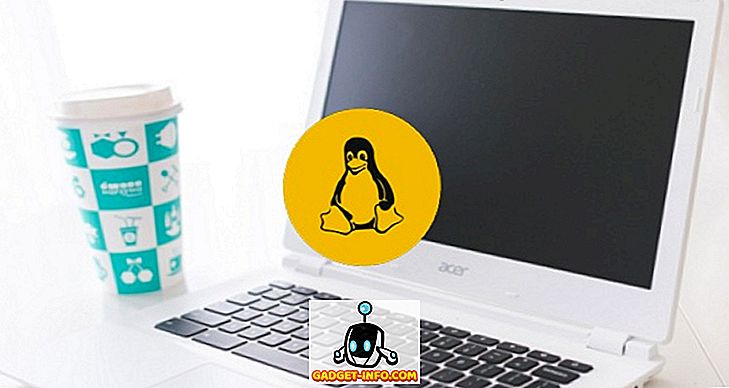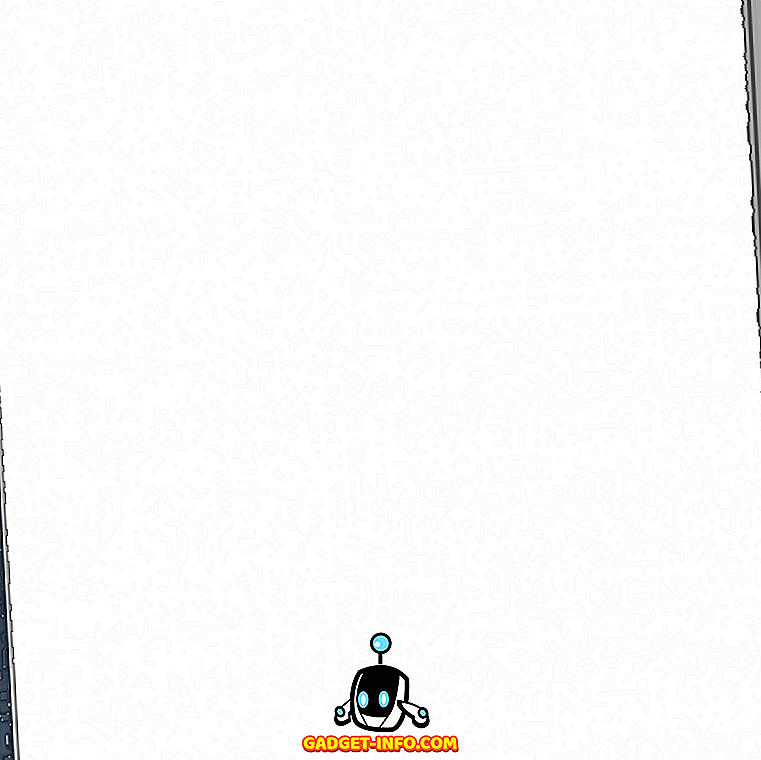YouTube to nasze najlepsze rozwiązanie, jeśli chodzi o pochłanianie najnowszych filmów. Przeglądanie różnych filmów z YouTube to przeszłość dla wielu osób, ale co będzie, jeśli Twoje filmy z YouTube przestaną się wyświetlać? Cóż, świat stoi w miejscu i nie masz pojęcia, co zrobić ze swoim życiem, prawda? Jeśli jesteś osobą, która napotyka problemy z nieodtwarzaniem filmów z YouTube, nie jesteś sam. Później wiele osób narzekało na różne problemy na YouTube. Dla niektórych aplikacja YouTube na telefonie pokazuje błąd podczas odtwarzania wideo lub nie ma wideo i tylko audio lub odwrotnie. Wygląda na to, że użytkownicy komputerów PC i Mac stają przed problemem, w którym film na YouTube po prostu się nie uruchamia, a dostajesz tylko czarny ekran w przeglądarce.

Tak więc, jeśli napotykasz problem z odtwarzaniem filmów w YouTube, otrzymaliśmy Twoje wsparcie, ponieważ wymieniamy sposoby naprawiania filmów z YouTube, które nie są odtwarzane na urządzeniach z Androidem, iOS, PC lub Mac:
Na Androida
Oto kilka sposobów naprawienia filmów z YouTube, które nie są odtwarzane na Androidzie:
1. Wyczyść pamięć podręczną aplikacji YouTube
Ta metoda powinna prawdopodobnie zadziałać, jeśli napotkasz jakiekolwiek błędy podczas odtwarzania filmów w aplikacji YouTube. Aby wyczyścić pamięć podręczną aplikacji YouTube, otwórz Ustawienia-> Aplikacje-> YouTube, a następnie na stronie informacji aplikacji YouTube kliknij " Przechowywanie ". Tutaj wybierz " Wyczyść pamięć podręczną ".

Jeśli to nie zadziała, możesz również " wyczyścić dane " z tej samej strony i " Wymuś zatrzymanie " aplikacji, aby sprawdzić, czy to robi różnicę.
2. Zaktualizuj aplikację YouTube
Możliwe, że korzystasz już z najnowszej aplikacji YouTube, ale jeśli nie, zaktualizuj aplikację od razu. Dzieje się tak, ponieważ starsza aplikacja YouTube przestaje działać z czasem i może to być przyczyną braku odtwarzania filmów w aplikacji YouTube.
Na iOS
Jeśli korzystasz z iPhone'a lub iPada, oto kilka sposobów na naprawienie nie odtwarzanych filmów z YouTube:
1. Wyczyść pamięć podręczną aplikacji YouTube
Podobnie jak w Androidzie, musisz wyczyścić pamięć podręczną aplikacji YouTube, aby naprawić. Jednak iOS nie pozwala ci wyczyścić pamięci podręcznej aplikacji, więc jest tylko jeden sposób, czyli odinstalowanie i ponowne zainstalowanie aplikacji . Gdy to zrobisz, powinieneś zobaczyć filmy grające dobrze w YouTube.
2. Włącz mobilne wykorzystanie danych w serwisie YouTube
Jeśli próbujesz odtwarzać filmy z YouTube na komórkowej transmisji danych, możesz napotkać problem, ponieważ użycie mobilnej transmisji danych nie jest włączone w aplikacji YouTube. Aby go włączyć, wybierz Ustawienia-> Komórka / komórka i przewiń w dół, aby znaleźć YouTube . Wystarczy włączyć przełącznik aplikacji i zobaczysz, że filmy są odtwarzane poprawnie.

3. Zaktualizuj aplikację YouTube
Google usuwa obsługę starszych wersji aplikacji YouTube i może to być przyczyną, dla której aplikacja nie odtwarza filmów. Upewnij się, że aplikacja YouTube została zaktualizowana do najnowszej wersji ze sklepu App Store.
Na komputerach PC i Mac
Chrom
Jeśli masz problemy z odtwarzaniem YouTube w Chrome, oto kilka sposobów, aby to naprawić:
1. Włącz JavaScript
Filmy z YouTube nie będą działały bez włączonej obsługi JavaScript, więc upewnij się, że jest włączona na twoim komputerze. Aby go włączyć, przejdź do Ustawień Chrome i kliknij " Pokaż ustawienia zaawansowane ". W sekcji " Prywatność " kliknij " Ustawienia treści ". Tutaj znajdź sekcję JavaScript i wybierz " Zezwól wszystkim witrynom na uruchamianie JavaScript (zalecane) " i kliknij " Gotowe ".

2. Wyczyść pamięć podręczną i pliki cookie
Jeśli filmy z YouTube są odtwarzane w trybie incognito lub osadzone w witrynie, musisz wyczyścić pamięć podręczną i pliki cookie Chrome, aby rozwiązać problem. Aby to zrobić, kliknij przycisk menu z trzema kropkami w Chrome i przejdź do Więcej narzędzi i kliknij " Wyczyść dane przeglądania ". Możesz też wyczyścić dane przeglądania bezpośrednio, naciskając skrót Ctrl + Shift + Delete .
Na stronie Wyczyść dane przeglądania zaznacz opcje dotyczące pamięci podręcznej i plików cookie, a następnie kliknij " Wyczyść dane przeglądania ". Po zakończeniu filmy z YouTube powinny zacząć grać w Chrome.

3. Włącz Nie śledź żądań
To jest inny sposób, który działał dla niektórych osób, więc nie ma powodu, dla którego nie powinieneś tego wypróbowywać. Aby go włączyć, przejdź do Ustawień Chrome-> pokaż ustawienia zaawansowane iw sekcji " Prywatność " włącz "Wyślij" Nie śledź "z ruchem przeglądania" . Następnie zamknij i ponownie uruchom Chrome i spróbuj odtworzyć film z YouTube, aby sprawdzić, czy działa.


4. Wyłącz przyspieszanie sprzętowe
Jest to kolejna metoda, która naprawiła czkawkę w YouTube, więc musisz spróbować. W Ustawieniach Chrome kliknij " Pokaż ustawienia zaawansowane ", a następnie przewiń w dół do sekcji " System ". W tym miejscu usuń zaznaczenie "Użyj przyspieszenia sprzętowego, gdy jest dostępne" .

Jeśli powyższe sposoby nie naprawią YouTube w Chrome, sprawdź zainstalowane rozszerzenia, ponieważ niektóre dodatki utrudniają działanie YouTube, a usunięcie ich może rozwiązać problem.
Safari
Jeśli jesteś użytkownikiem Mac, który napotyka problemy z YouTube w Safari, możesz spróbować wyczyścić pliki cookie i przeglądać dane, aby to naprawić. To jedyne rozwiązanie, jeśli używasz Safari. Aby wyczyścić pliki cookie i przeglądać dane, przejdź do Preferencji Safari, a na karcie " Prywatność " kliknij " Zarządzaj danymi witryny ". W następnym oknie, które się otworzy, kliknij " Usuń wszystko ".


Jeśli wyczyszczenie plików cookie i przeglądanie danych w Safari nie naprawia odtwarzania YouTube, powinieneś sprawdzić zainstalowane rozszerzenia . Usuń rozszerzenia, które Twoim zdaniem mogą zakłócać działanie YouTube, a filmy powinny zacząć grać dobrze.
Napraw problemy z ładowaniem w YouTube w następujący sposób
Oprócz wyżej wymienionych sposobów, należy również spróbować zaktualizować oprogramowanie układowe routera, ponieważ również przestarzały router powoduje problemy podczas odtwarzania filmów z YouTube. Spróbuj także zapomnieć o sieci Wi-Fi i ponownie ją połączyć, a jeśli korzystasz z funkcji blokowania reklam w przeglądarce, może to również powodować problemy.
To były proste sposoby, dzięki którym możesz naprawiać filmy z YouTube, które nie są odtwarzane na urządzeniach z Androidem, iOS, Windows lub Mac. Wypróbuj je i daj nam znać, jeśli ci się uda. Jeśli tak, daj nam znać w komentarzach poniżej. Daj nam też znać, jeśli masz jakiekolwiek wątpliwości.